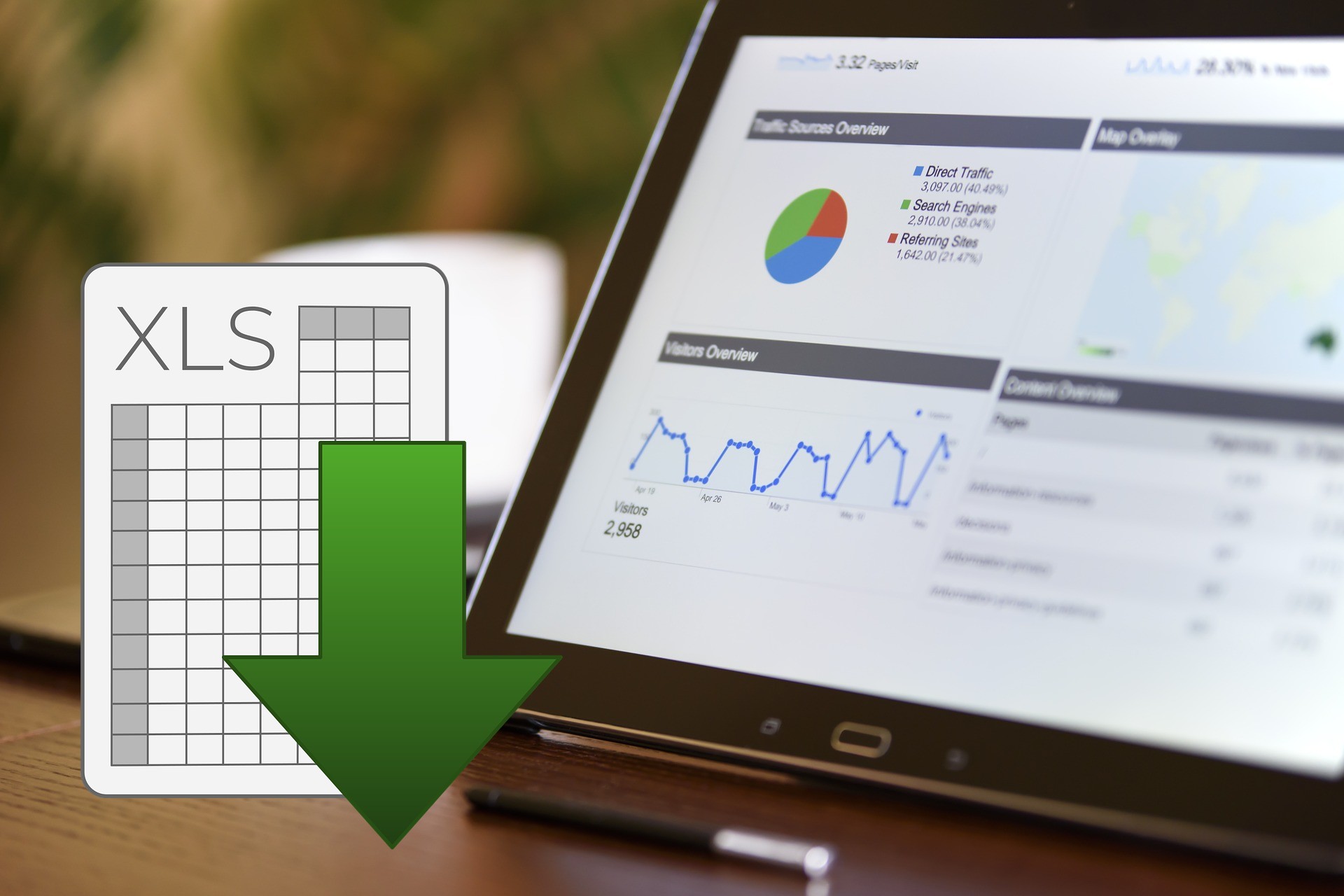Google Analytics bietet viele Möglichkeiten für die Datenauswertung. Doch oft ist es dennoch hilfreich, die Daten zu exportieren und zum Beispiel in Excel weiter zu bearbeiten. Dabei werden Angaben für die Zeit, wie die durchschnittliche Sitzungsdauer (engl.: Average Session Duration) und Verweildauer auf der Website (engl.: Time on Site) in einem anderen Format dargestellt. In diesem Beitrag möchte ich kurz Zeigen, wie Sie den Wert in Excel als Zeitangabe formatieren können.
Zeitangaben wie die durchschnittliche Sitzungsdauer werden in Google Analytics als Zeit dargestellt, zum Beispiel: 00:02:27, was in diesem Fall für 2 Minuten und 27 Sekunden steht.
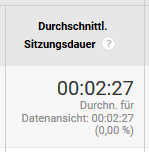
Ähnlich sieht es für die durchschnittliche Zeit auf der Seite aus:
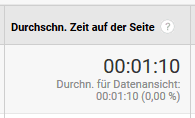
Doch wird der Report aus Google Analytics nach Excel exportiert, zeigt die Tabellenkalkulation an dieser Stelle nur einen Dezimalwert. Im oberen Beispiel für 2 Minuten und 27 Sekunden ist es 147,11.
Excel zeigt diese Daten also nicht im einfach lesbaren Zeit-Format sondern als Anzahl von Sekunden. Damit ist die Umrechnung auch ganz einfach. Wir teilen den Wert durch 86400 und verpassen den Zellen das richtige Format.
So zeigen Sie durchschnittliche Sitzungsdauer im Zeit-Format an
1. Wir fügen eine neue Spalte neben der Spalte für die durchschnittliche Sitzungsdauer ein. Wenn wir beispielsweise den Standard-Report für Quelle/Medium im Bereich „Akquisition“ exportieren, steht die durchschnittliche Sitzungsdauer in der Spalte G und wir fügen rechts davon die neue Spalte H.
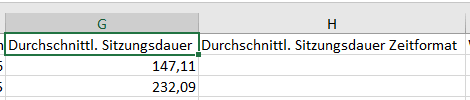
2. Nun fügen wir in die Zelle H2 die Formel
=G2/86400
ein und ziehen diese nach unten.
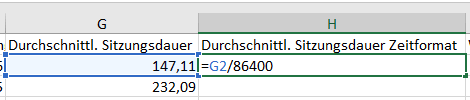
Nicht wundern, dass nun überall „0,00“ steht. Es fehlt ja noch die richtige Formatierung.
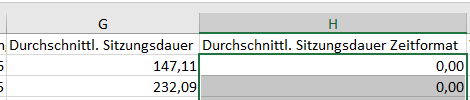
3. Markieren Sie die neuen Werte, klicken Sie die rechte Maustaste und wählen Sie „Zellen formatieren“ aus. Alternativ können Sie (unter Windows) mit Strg+1 das entsprechende Fenster direkt auswählen.
4. Wählen Sie im Reiter „Zahlen“ unter „Kategorie“ „Uhrzeit“ an. Im Bereich „Beispiel“ wird direkt angezeigt, wie die Zahl nach der Formatierung aussieht.
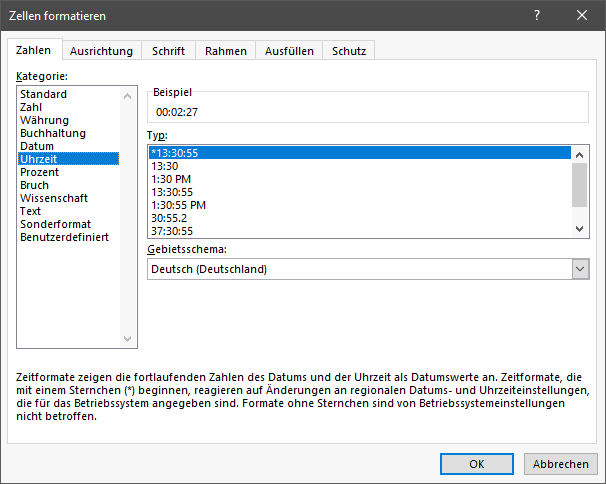
5. Jetzt mit „OK“ bestätigen und schon sehen die Zeitangaben lesbar aus. Statt 147,11 steht wieder „00:02:27“ in der Tabelle.
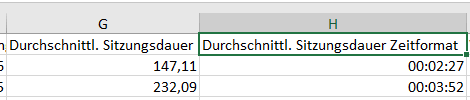
Natürlich sind Berechnungen mit den neu formatierten Werten weiterhin möglich. Ebenso können Sie die Tabellen nach der Sitzungsdauer bzw. Verweildauer auf der Webseite sortieren, filtern etc.
Einschub: Auswertung der durchschnittlichen Sitzungsdauer
Beachten Sie bei der Auswertung der Zahlen, was diese eigentlich aussagen und wie sie gemessen werden. Denn in einer Standard-Implementierung wird die Zeit zwischen zwei Interaktionen gemessen. Und das gilt nicht nur für Google Analytics sondern auch für andere Web Analyse Tools.
Ein Beispiel: Ein Nutzer kommt um 10:00 Uhr auf die Website. Er schaut sich um und klickt um 10:05 Uhr auf einen internen Link zu einer weiteren Unterseite. Hier liest er zum Beispiel 10 Minuten lang einen längeren Blog-Beitrag und verlässt die Website. Das Analyse-Tool misst jedoch nur die zwei Seitenaufrufe und die Zeit zwischen denen, also nur 5 Minuten. Obwohl der Nutzer insgesamt 15 Minuten auf der Website verbracht hat.
Was das genau bedeutet und was Sie bei der Auswertung beachten sollten, hat Tom Alby in seinem Blog-Beitrag zusammengefasst: „Warum die durchschnittliche Sitzungsdauer in Analytics kompletter Quatsch ist“.
Der Vollständigkeit halber hier noch die Definition für durchschnittliche Sitzungsdauer von Google Analytics: https://support.google.com/analytics/answer/1006253?hl=de
Wie können wir Ihnen helfen?
Haben Sie Fragen zur Einrichtung von Google Analytics? Wir helfen Ihnen gerne. Schreiben Sie uns: